
Swoole 是 PHP 的一个扩展,因此安装 Swoole 本质上就是安装一个 PHP 扩展。Swoole 仅支持 Linux、FreeBSD、MacOS 三种操作系统。
安装准备
安装前必须保证系统已经安装了下列软件
php-7.1 或更高版本 gcc-4.8 或更高版本 make autoconf
一般情况下前三个都已安装,需要安装 autoconf 这个工具。
Linux:yum install autoconf Mac:brew install autoconf
安装 PHP 的 Swoole 扩展
1、下载 Swoole
下载地址:https://github.com/swoole/swoole-src/releases
一般情况下,下载最新版本即可。
2、解压到 PHP 扩展目录中,例如我的解压路径是:
/Applications/MAMP/bin/php/php7.2.10/include/php/ext/
解压出来的目录可以命名为 swoole 。
3、进入到解压的 swoole 目录中,执行 phpize 命令,若该命令没有添加到环境变量的话,可以执行绝对路径
sudo /Applications/MAMP/bin/php/php7.2.10/bin/phpize
由于我的电脑上存在多个 PHP 版本,所以我指定了现在使用的版本来执行命令。
命令路径:/php安装目录/bin/phpize
4、执行命令:
./configure --with-php-config=/Applications/MAMP/bin/php/php7.2.10/bin/php-config --enable-openss --enable-http2
具体路径根据实际情况修改。
5、执行命令:
make && make install
成功后,会出现安装的地址,例如我的地址是:
/Applications/MAMP/bin/php/php7.2.10/lib/php/extensions/no-debug-non-zts-20170718/
进入这个目录,看里面是否有 swoole.so 。
6、在 php.ini 中添加 swoole 扩展。
一定要选择当前使用的 PHP 版本配置文件,可以使用 php --ini 命令查看。我的是在:
/Applications/MAMP/bin/php/php7.2.10/conf/php.ini
打开 php.ini 文件,添加扩展:
extension=”/Applications/MAMP/bin/php/php7.2.10/lib/php/extensions/no-debug-non-zts-20170718/swoole.so”
如果使用 MAMP 集成环境的话,除了修改上述 php.ini 文件,还需要修改集成环境动态配置的 php.ini 文件,可在面板 php 选项中点击版本后的箭头,或者 File -> Edit Template -> PHP -> PHP 7.xx -> php.ini 进行修改。
7、安装完成,执行命令:
php -m
看列表中是否有 swoole 模块,若有则安装成功。
执行 php --ri swoole 命令,可查看 swoole 相关信息。
8、测试
进入到下面的路径,具体根据实际修改:
/Applications/MAMP/bin/php/php7.2.10/include/php/ext/swoole/examples/server
里面有个 echo.php 文件,打开后看到有一行代码:
$serv = new swoole_server("0.0.0.0", 9501);意思是监听所有 IP ,端口号为9501。
在命令行中,输入命令:
php echo.php
若命令在执行中,没有光标,也不报错,那么新建命令窗口,并输入如下命令:
Linux: netstat -anp | grep 9501 Mac: ps -ef | grep 9501
可以看到这个进程已经在执行中了,并且有 pid 进程号,测试成功!
在 ThinkPHP 框架中安装 Think-Swoole 扩展
PHP 扩展安装好之后,就要在框架中安装扩展了。
首先,我们要先下载好 ThinkPHP 框架(Think-Swoole 扩展目前支持ThinkPHP 5.1 和 ThinkPHP 6,为了演示一些新功能,后面文章中将会使用最新的 ThinkPHP 6 框架),然后到框架根目录下执行 Think-Swoole 的安装命令:
ThinkPHP 5.1 安装命令
ThinkPHP 6 安装命令
安装完成后,执行命令:
php think swoole
若看到下图提示,则插件可以正常使用:

错误一:
我安装好执行上述命令的时候报错了,查看报错提示,发现是不能使用 Xdebug 这个插件,关闭就可以了。MAMP 环境下,在 php 选项里可直接关闭。
错误二:
[Swoole\Exception] failed to listen server port[127.0.0.1:80], Error: Permission denied[13]
打开 app/config/swoole.php ,可以看到 port 对应的是 80 端口,因为 Linux 和 Mac 中,1024 及以下端口只有超级管理员有使用权限,因此可将端口改为 9501 即可( host 默认是 127.0.0.1 ,代表监听本地地址,这里顺便更改为 0.0.0.0 ,表示监听所有地址)。
swoole 服务开启后,来测试一下,浏览器中输入 127.0.0.1:9501 ,则可以正常访问:
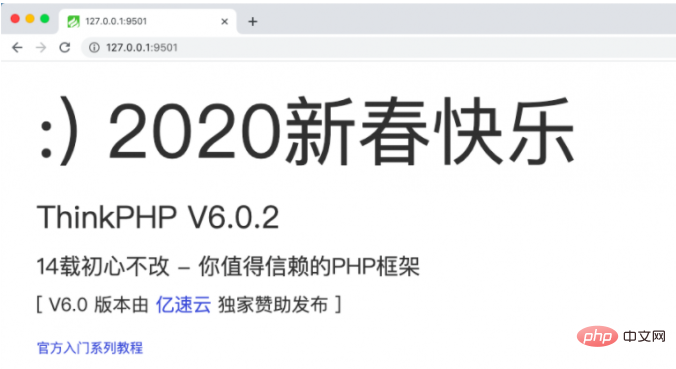
同时这也表明,Swoole 自带 HTTP Server,帮我们打开了一个 http 服务,作用等效于 Apache 和 Nginx。
至此,Think-Swoole 插件安装完成。
Atas ialah kandungan terperinci Think-Swoole教程之安装. Untuk maklumat lanjut, sila ikut artikel berkaitan lain di laman web China PHP!